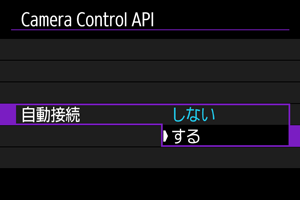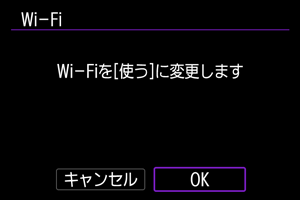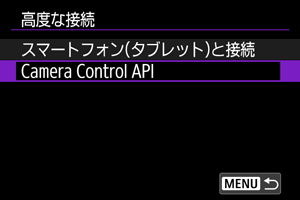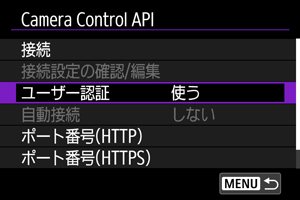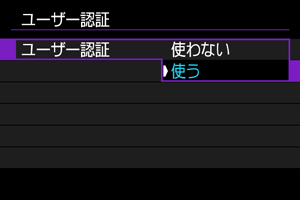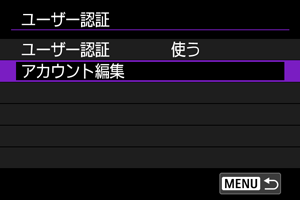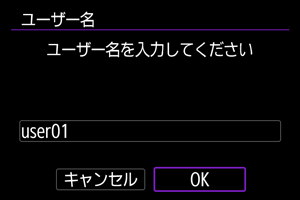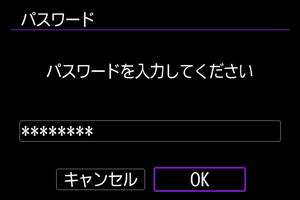高度な接続
スマートフォン(タブレット)と接続
カメラとスマートフォンを直接Wi-Fi接続して、Camera Connectでカメラを操作することができます。
-
[OK]を選ぶ
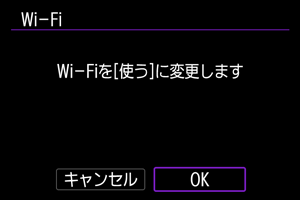
- すでにWi-Fi設定が[使う]になっているときは、この画面は表示されません。
-
[スマートフォン(タブレット)と接続]を選ぶ
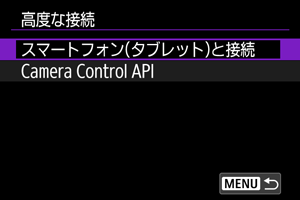
-
[接続機器の追加]を選ぶ
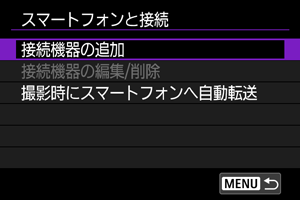
-
アクセスポイントの検索を開始する
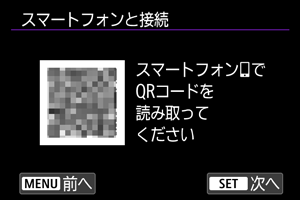
- スマートフォンにCamera Connectをインストール済みのときは、
を押して検索を開始します。
- Camera Connectのインストールが済んでいないときは、画面のQRコードをスマートフォンで読み取り、Google PlayまたはApp StoreにアクセスしてCamera Connectをインストールしてから、
を押して検索を開始します。
- スマートフォンにCamera Connectをインストール済みのときは、
-
Wi-Fi接続する
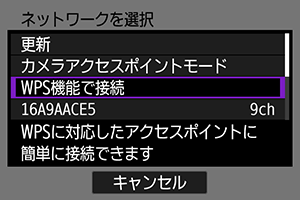
- 通信機能の設定については、通信機能の基本設定を参照してください。
-
Camera Connectを起動して、カメラ名をタッチする
-
[OK]を選ぶ
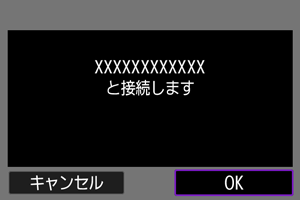
[通信中]画面について
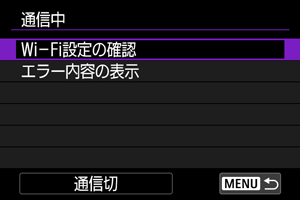
Camera Control API(CCAPI)
CCAPI(Camera Control API *)を使用したアプリケーションなどを使うときは、スマートフォン(タブレットを含む)またはパソコンをカメラに接続し、CCAPIで操作できるようにします。
Camera Control APIとは、ネットワーク経由でキヤノンカメラを制御するHTTPベースのAPIです。
設定画面を開く
ポート番号を設定する
-
項目を選ぶ
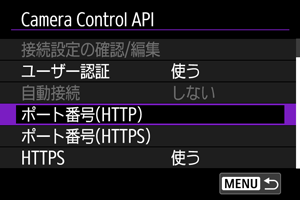
-
ポート番号(HTTP)
HTTPのポート番号を変更することができます。
-
ポート番号(HTTPS)
HTTPSのポート番号を変更することができます。
-
HTTPS
HTTPを使うときは、[使わない]に設定します。
-
ユーザー認証を設定する
接続を設定する
-
[接続]を選ぶ
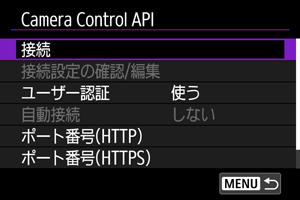
-
[ウィザードで追加]を選ぶ
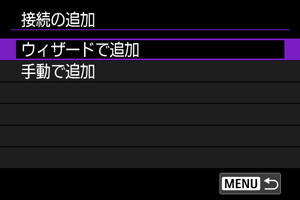
- 詳細な接続の設定をするときは、[手動で追加]を選びます。
-
Wi-Fi接続する
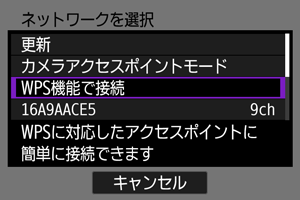
- アクセスポイントとWi-Fi接続します。通信機能の設定については、通信機能の基本設定を参照してください。
-
ユーザー名を設定する
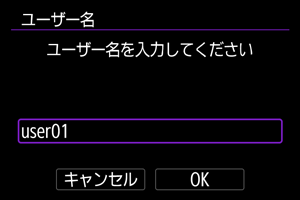
-
パスワードを設定する
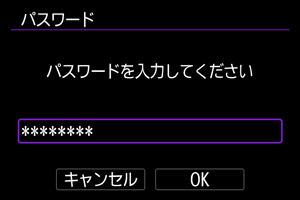
-
Wi-Fi接続を確立させる
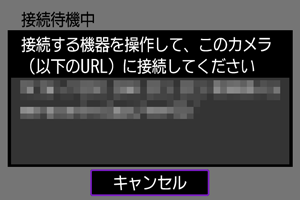
- カメラのモニターに上の画面が表示されたら、スマートフォンやパソコンなどで作成したアプリケーションから、表示されているURLにアクセスします。
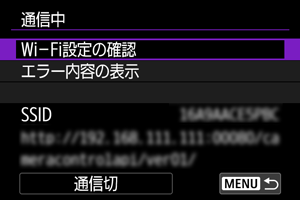
- カメラのモニターに上の画面が表示されたら接続は完了です。
- 接続を終了するときは[通信切]を選びます。
[通信中]画面について
[通信中]の画面から、次の操作を行うことができます。
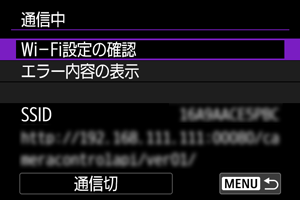
設定を変更する
接続を終了した状態で、設定を変更することができます。
接続設定の確認/編集
接続先の設定の確認や変更ができます。
-
[接続設定の確認/編集]を選ぶ
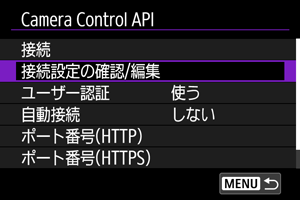
-
接続先を選ぶ
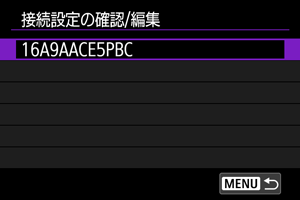
-
確認や変更する項目を選ぶ
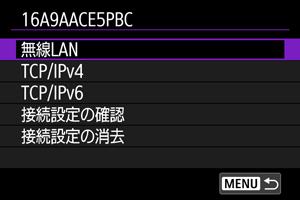
-
無線LAN
無線LANに設定されているときは、SSID(ネットワーク名)と詳細設定(接続方法、セキュリティー、暗号方式など)を変更することができます。
-
TCP/IPv4
TCP/IPv4設定を変更できます。
-
TCP/IPv6
TCP/IPv6設定を変更できます。
-
接続設定の確認
接続設定を確認することができます。
-
接続設定の消去
接続設定を削除することができます。
-
自動接続
[する]を選んで、カメラの電源を切ると、次にカメラの電源を入れたときから、自動的に接続されます。